Word怎么快速制作斜线表头?这个问题可能困扰着很多刚进入职场的小伙伴。不管是文员是一线工作人员,工作中或多或少都会涉及斜线表头的制作。
因此,今天就给大家分享一下制作斜线表头的方法,而在Word中斜线表头通常分为2类,一类是单斜线表头的制作和多斜线表头的制作!我们来看一下教程,10秒搞定,表格颜值直线上升!
1、单斜线表头的制作
单斜线表头制作比较简单,因为Word提供了斜线表头绘制功能,较为方便。制作方法有2种,操作方法如下:
html光标怎么设置?方法一:将鼠标光标定位到表头的单元格中,点击【表格工具】-【设计】-【边框】按钮,在弹出的菜单中选择“斜下框线”命令,即可快速搞定斜线表头。然后在单元格中输入表头文本内容,回车分行,然后在段落组中分别设置一个左对齐,一个右对齐,即完成单斜线表头的制作啦!

方法二:将鼠标光标定位到表头的单元格中,点击【表格工具】-【布局】-【边框】按钮,在弹出的菜单中选择“绘制表格”命令,然后在单元格中手动绘制斜线即可(注:表头文字添加方法与上方相同)。
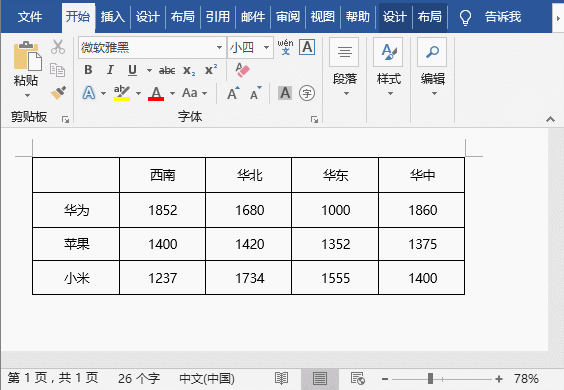
2、多斜线表头的制作
介绍了Word中两栏单斜线表头的制作,有小伙伴肯定会询问Word多栏斜线表头如何绘制。其实操作也非常简单,主要就是利用插入直线来做表头,文本框来控制文字位置,方法为:
(1)点击【插入】-【形状】按钮,在弹出的下拉列表中选择“直线”形状,在单元格中画出两条分隔线就完成了多栏斜线表头的制作。
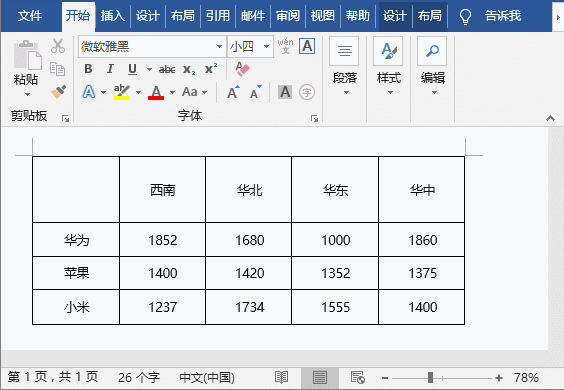
web文本框怎么设置?(2)点击【插入】-【文本】-【文本框】按钮,在弹出的菜单中选择“绘制横排文本框”命令,插入文本框并输入文字,调整文字字体和字号,并在【格式】-【形状样式】组中选择取消文本框颜色以及边框线条。
(3)然后复制多个文本框,输入其他的文字,调整到合适位置即可,这样多斜线三栏表头就制作好了。
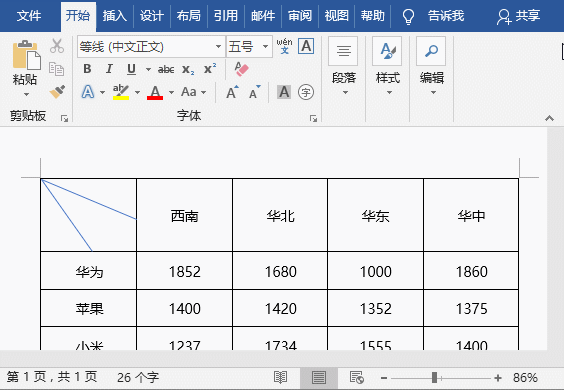
是不是很简单,如果对你有一些帮助的话,那就再好不过了!

End.
编辑:南北(牛账网小编)
css光标样式,牛账网,为您提供会计实操干货与考证经验分享、2000+们免费教学视频及题库等,让您所学及所用。
公众号:牛账会计
免责声明:本文内容仅供阅读者参考,具体以相应法规及当地行政机关判定结果为准。引用或转载,请注明以上信息。
点击下方“了解更多”领取免费实操课程/0基础入门课程!
版权声明:本站所有资料均为网友推荐收集整理而来,仅供学习和研究交流使用。

工作时间:8:00-18:00
客服电话
电子邮件
admin@qq.com
扫码二维码
获取最新动态
